Como posso compartilhar uma conta do YouTube TV em casas diferentes
Publicados: 2024-10-22Quando falamos em streaming de vídeo, à frente do Netflix ou Amazon Prime Video, o primeiro nome que nos vem à cabeça é YouTube. O YouTube tem sido nossa plataforma de streaming de vídeo preferida, que permite acessar vídeos gratuitamente, com alguns anúncios (embora o número de anúncios tenha aumentado). Você pode se livrar dos anúncios no YouTube pagando uma taxa de assinatura do plano YouTube Premium. A melhor parte é que você pode compartilhar sua conta do YouTube TV com sua família em diferentes locais.
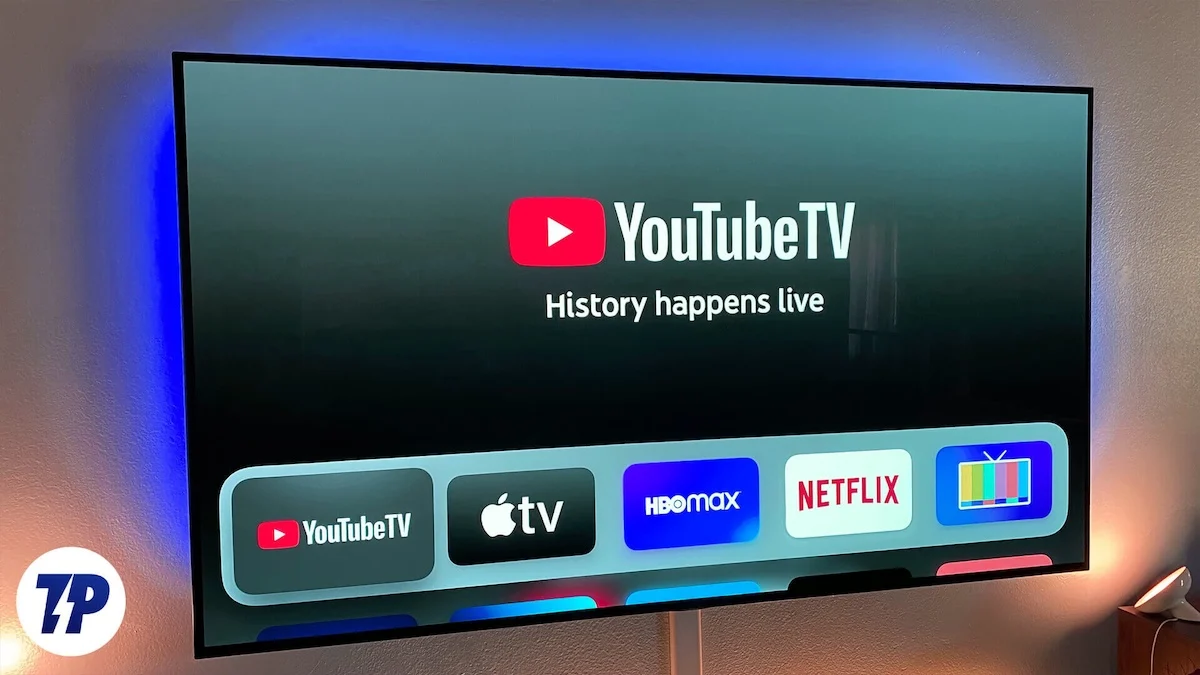
Os membros da família poderão acessar os serviços do YouTube de forma independente, sem a necessidade de compartilhar o que estão visualizando. Isso ajuda as pessoas a visualizar seu conteúdo local no conforto de suas casas com apenas uma assinatura. Além disso, se todos concordarem, você pode dividir o custo da assinatura entre os membros da família, facilitando o bolso de todos. Neste guia, compartilharemos com você as etapas que você precisa seguir para compartilhar a conta do YouTube TV em diferentes casas. Vamos direto ao assunto.
Índice
O que o YouTube TV tem a oferecer?
O YouTube TV é como uma TV a cabo normal, mas com muito mais recursos. Atualmente, tem mais de 200 canais para oferecer, incluindo quatro grandes emissoras: ABC, NBC, CBS e Fox. O YouTube TV custa US$ 49,99/mês durante os primeiros 2 meses (economize US$ 46) e, posteriormente, US$ 72,99/mês para o plano básico do YouTube TV.
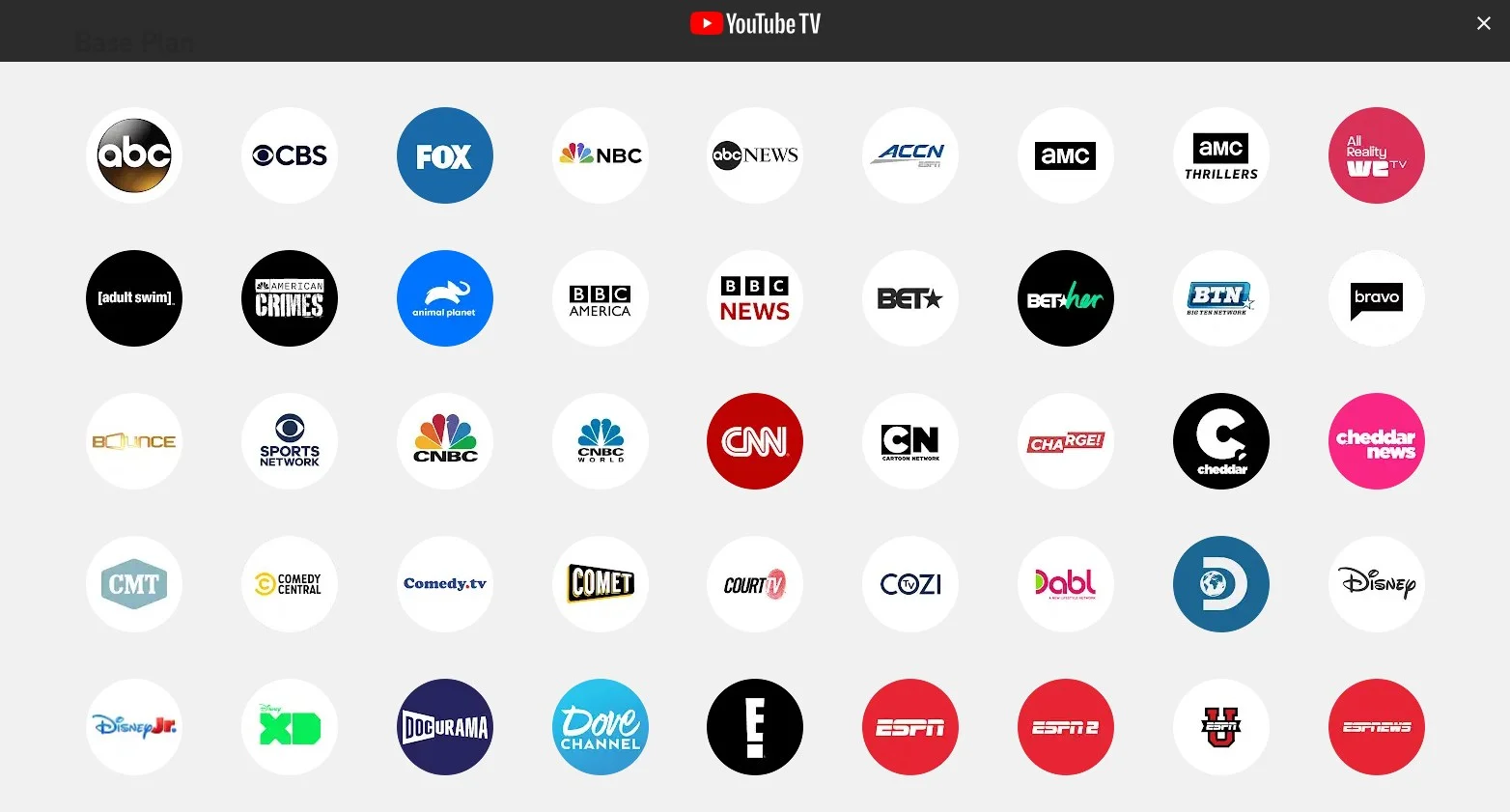
Você tem a opção de assistir alguns programas, esportes e filmes em 4K por um preço extra. Se você deseja conteúdo em espanhol, o YouTube TV oferece um plano dedicado em espanhol por US$ 35/mês. Inclui canais como beIN n, beIN Xtra en Espanol, Antena 3, NTN 24, Nuestra Tele, TyC Sports, Discovery en Espanol, Discovery Familia, Baby TV Espanol, ESPN Deportes, Nat Geo Mundo, Estrella TV, Fox Deportes, Cine Latino, Pasiones, WAPA America, Cine Mexicano, Sony Cine, Tastemade, CNN Espanol, Bandamax, De Pelicula, De Pelicula Classico, FOROtv, Telehit, Telehit Urbano e Tlnovelas.
Regras e pré-requisitos para compartilhar conta do YouTube TV
Para compartilhar a conta do YouTube com seus familiares, o YouTube estabeleceu algumas regras que você deve seguir. Abaixo, listamos todos os pré-requisitos necessários para começar a compartilhar uma conta do YouTube TV com seus familiares em casas diferentes.
- Inscreva-se e obtenha uma assinatura : se estiver usando o YouTube TV pela primeira vez, você precisará se inscrever e adquirir uma assinatura do YouTube TV. Para novos usuários, o YouTube TV oferece a opção de teste, que pode ser perfeito para testar o que acontece se você não tiver certeza. Durante este teste, você terá acesso a mais de 100 canais.
- Crie um grupo familiar : depois de obter uma assinatura do YouTube TV, você pode criar um grupo familiar. Você pode compartilhar uma conta do YouTube TV com até cinco membros sem nenhum custo extra. Você tem que designar um gerente da família para supervisionar as coisas. O gerente da família tem algumas vantagens:
- Você pode convidar membros para o grupo familiar. Eles devem ter 13 anos ou mais.
- Se você comprou alguns complementos extras, os membros da família poderão visualizá-los em suas contas.
- Requisitos de localização : O membro da família precisa definir uma área residencial na qual cada membro da família deve residir. Além disso, os membros da família precisam usar o YouTube TV em sua casa para continuar tendo acesso.
- Compartilhamento simultâneo : os membros do grupo familiar podem usar o YouTube TV em até três dispositivos separados ao mesmo tempo. No entanto, observe que se um membro assistir ao YouTube TV em um smartphone e na TV, isso contará como dois dispositivos.
- Gerenciamento de conta : cada membro da família deve usar sua conta pessoal do Google para acessar o YouTube TV, o que garante que as configurações personalizadas permaneçam privadas para cada membro da família. Cada membro da família pode criar sua própria biblioteca no YouTube TV, com suas próprias preferências de visualização e uma biblioteca DVR.
- Compatibilidade de dispositivos : você pode usar o YouTube TV em vários dispositivos e em quase todos os dispositivos, seja um smartphone, uma smart TV, um tablet, um computador ou um console de jogos.
Como compartilhar a conta do YouTube TV em casas diferentes?
Crie um grupo familiar
- Faça login no YouTube TV.
- Clique na foto do seu perfil e selecione Configurações .

- Escolha Compartilhamento Familiar .
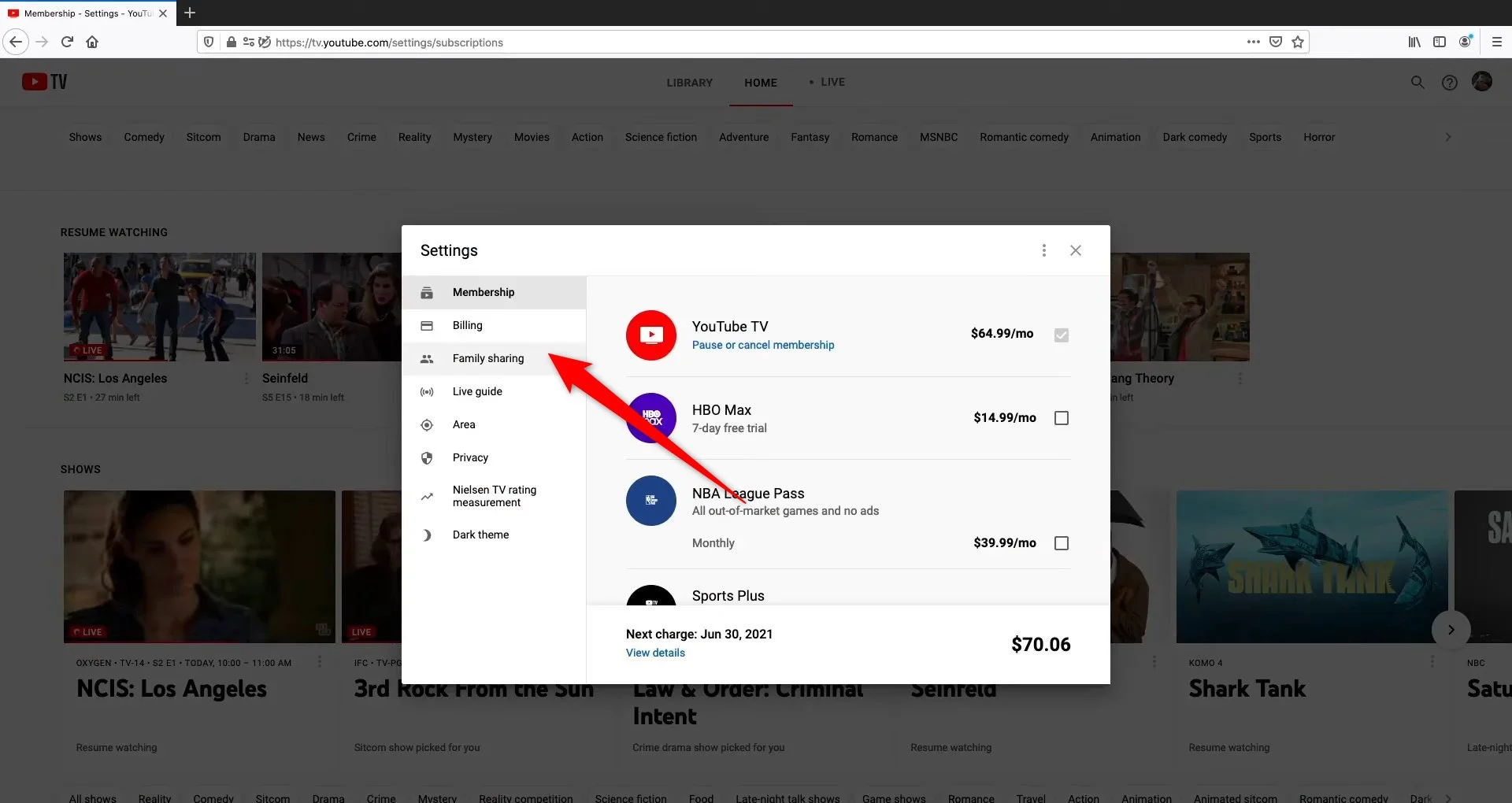
- Escolha Gerenciar .

- Crie um grupo familiar no Google .
- Aceite os Termos de Serviço Pago do YouTube e a Política de Privacidade do Google .
- Escolha Próximo .
Adicionar membros da família
- Faça login no YouTube TV.
- Clique na foto do seu perfil e selecione Configurações .

- Escolha Compartilhamento Familiar .
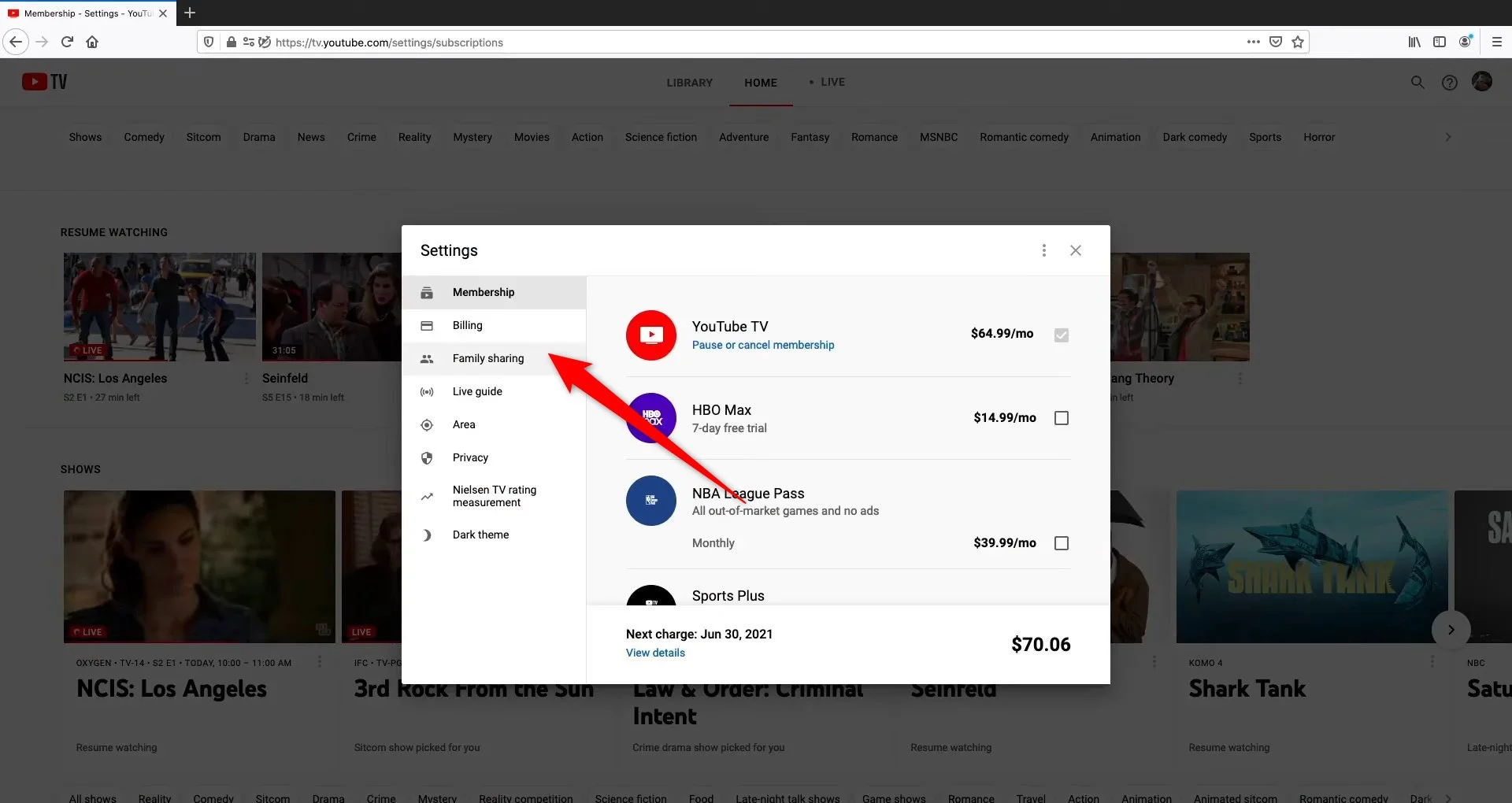
- Escolha Gerenciar .

- Digite o endereço de e-mail ou números de telefone dos membros que você deseja adicionar ao Grupo Familiar.
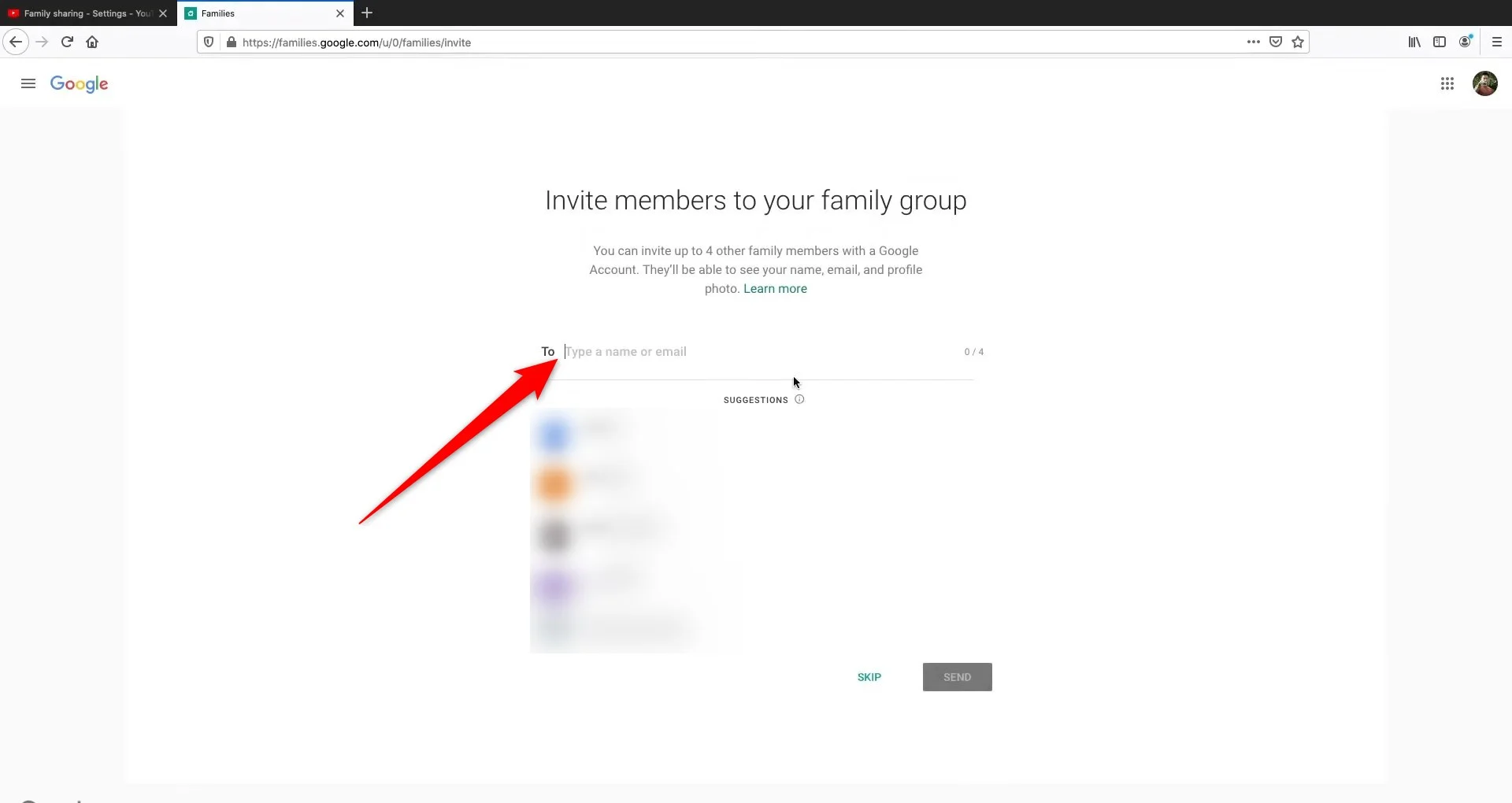
- Clique em Enviar e o convite será enviado aos membros.
- Você receberá uma notificação sempre que um membro ingressar no seu Grupo Familiar.
Depois que os familiares aceitarem o convite, eles poderão aproveitar as vantagens do YouTube TV em vários locais e casas diferentes.

Remover membros da família
Sendo administrador da família, você tem o poder de remover membros do seu grupo. Aqui está o que você precisa fazer:
- Faça login no YouTube TV.
- Clique na foto do seu perfil e selecione Configurações .

- Escolha Compartilhamento Familiar .
- Escolha Gerenciar .

- Clique no membro da família que deseja remover e selecione Remover membro .
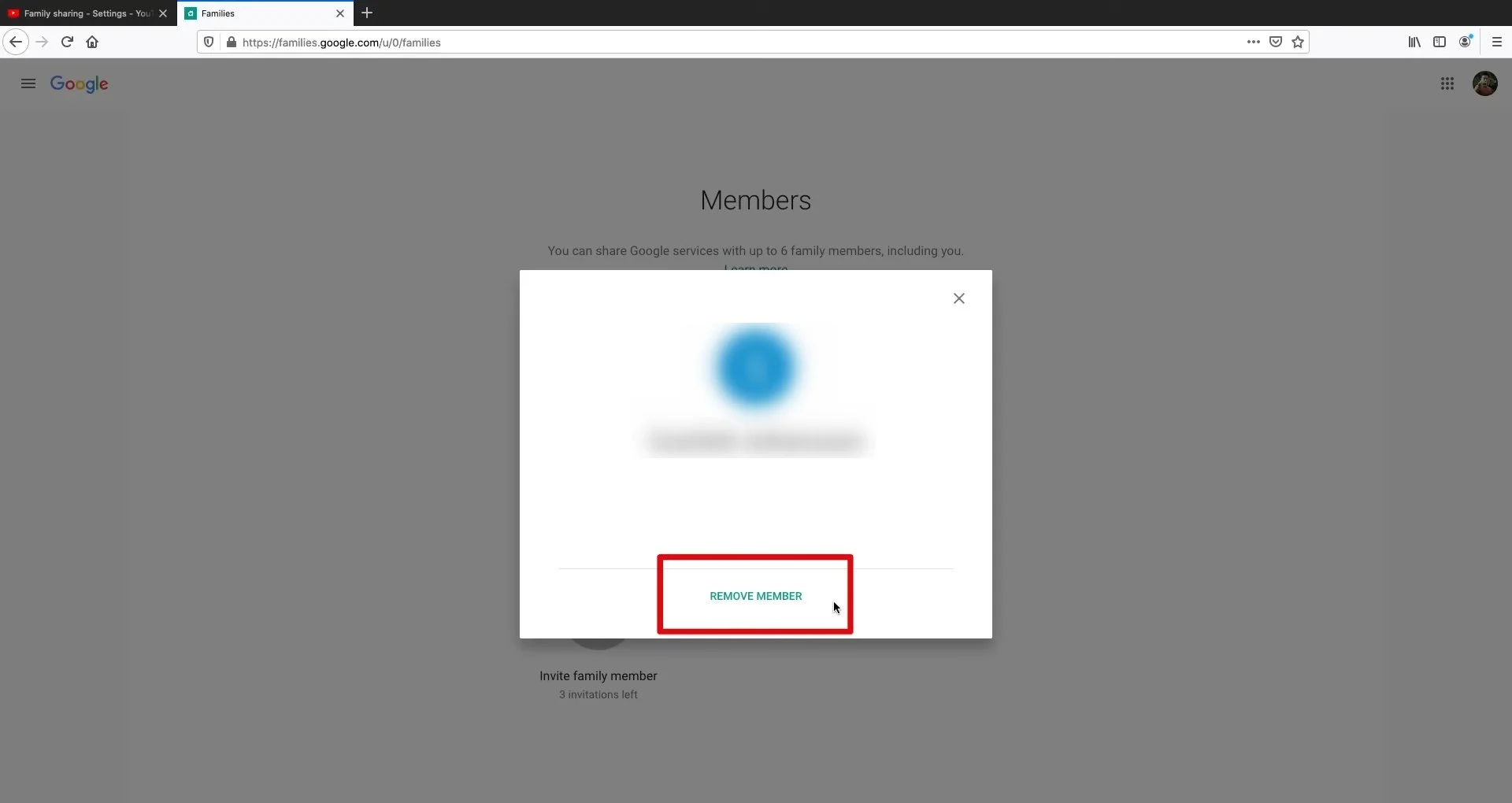
Assim que o membro for removido, ele perderá o acesso aos benefícios do YouTube TV e será notificado por e-mail. Todos os outros membros do grupo familiar também receberão uma notificação sobre a remoção do membro.
O que você deve fazer se o compartilhamento familiar do YouTube TV não funcionar?
Muitos usuários apontaram que o compartilhamento familiar do YouTube TV não está funcionando para eles, apesar de seguirem cada uma das etapas mencionadas acima. Aqui estão algumas coisas que você deve ter em mente para corrigir o problema de compartilhamento familiar do YouTube TV que não está funcionando.
- Certifique-se de que os requisitos da família YouTube TV sejam atendidos.
- Verifique a localização dos membros pretendidos.
- Certifique-se de não fazer parte de outro grupo familiar do YouTube TV.
- Verifique se há uma atualização pendente para o aplicativo YouTube TV ou não.
- Reinicie o dispositivo e verifique se isso corrige algum bug subjacente.
Aproveite o conteúdo de diferentes locais com a mesma assinatura
O compartilhamento familiar do YouTube TV oferece muitos benefícios aos usuários, um dos quais é o baixo custo de uso entre famílias. Os membros podem assistir TV ao vivo, gravações e conteúdo sob demanda em vários lugares, o que adiciona mais flexibilidade. Deixe-nos saber nos comentários abaixo se você usa o compartilhamento familiar do YouTube TV ou não.
